[小白u盘装系统]win10系统开机蓝屏错误代码0x00000001e的解决方
软件介绍
[小白u盘装系统]win10系统开机蓝屏错误代码0x00000001e的解决方法
电脑蓝屏是比较常见的问题了,有很多因素会造成蓝屏,我们可以通过蓝屏代码找出问题所在再进行出来,也很容易得到解决。最近有用户在win10系统中开机时出现蓝屏,错误代码提示为0x00000001e,而且在应用商店中无法正常打开,下面系统族小编就教教大家win10系统开机蓝屏错误代码0x00000001e的解决方法,如下:
相关推荐:笔记本win10系统专业版
电脑蓝屏是比较常见的问题了,有很多因素会造成蓝屏,我们可以通过蓝屏代码找出问题所在再进行出来,也很容易得到解决。最近有用户在win10系统中开机时出现蓝屏,错误代码提示为0x00000001e,而且在应用商店中无法正常打开,下面系统族小编就教教大家win10系统开机蓝屏错误代码0x00000001e的解决方法,如下:
相关推荐:笔记本win10系统专业版
电脑win10系统开机蓝屏错误代码0x00000001e解决方法:
1、使用快捷键win键+r键,打开运行窗口,输入“msconfig”,点击确认。

2、在“常规”栏界面中,点击取消勾选“加载启动项”。

3、切换到“服务”栏,点击勾选“隐藏所有Microsoft服务”,然后再点击“全部禁用”。

4、在“启动”栏中,点击“全部禁用”按钮,点击确定,重启电脑完成。

清除应用商店缓存:
1、点击快捷键win+r,打开运行窗口,在里面输入“cmd”,回车确认。

2、输入“wsreset”,回车确认,开始清除应用商店缓存。

3、重启电脑完成。
综上所述就是win8系统要怎么设置虚拟内存法的解决办法了,通过对win10系统启动加载项相关设置以及应用商店缓存进行清除,那么开机遇到错误0x00000001e代码问题也很容易可以得到修复,希望系统族小编可以帮到大家。
更多>>U老九推荐教程
- [黑鲨u盘装系统]win10怎么查看电池信息|win10查看电池信息的方法
- [小黑马u盘装系统]win10怎么设置驱动器|win10设置驱动器的方法
- [闪电u盘装系统]win10安装office2016错误代码30068-4(1058)的解
- [电脑店u盘装系统]神预测!18年前乔布斯就数据泄露问题已提醒过
- [闪兔u盘装系统]win10系统安装Office后系统变慢的解决方法
- [胖子u盘装系统]win10怎么找不到分辨率|win10屏幕分辨率的设置方
- [黑云u盘装系统]怎么设置Win8系统IE浏览器临时文件储存空间的方
- [电脑公司u盘装系统]Win7系统弹窗“dllhost.exe应用程序错误”的
- [小马u盘装系统]解决win7玩不了cf的具体办法
- [九猫u盘装系统]win10分辨率提示怎么关|win10分辨率提示的解决办
- [雨林木风u盘装系统]win10进程太多怎么优化|进程太多的各种优化
- [完美u盘装系统]Win7系统听音乐自动调小声音的原因分析及解决办
- [电脑公司u盘装系统]win10浏览器怎么记住密码|win10浏览器记住密
- [番茄花园u盘装系统]win10怎么装msxml6.0|win10怎么装msxml6.0的
- [小马u盘装系统]win10显示器灰度怎么调|win10显示器灰度的调节方
- [老友u盘装系统]win10怎么删除锁屏图片|win10删除锁屏图片的方法
- [无忧u盘装系统]win10系统升级后恢复到win7/8.1系统的方法
- [360u盘装系统]Win10系统蓝屏bad pool header的修复方法
- [胖子u盘装系统]win10怎么看mbr还是gpt|win10怎么看mbr还是gpt的
- [小马u盘装系统]Win7系统Application Data无法访问的解决办法
更多>>U老九热门下载
- [易捷u盘装系统]win10系统怎么改系统语言的切换方法
- [云骑士u盘装系统]win10怎么找到画图工具|win10画图工具的使用方
- [小强u盘装系统]win10 2t硬盘怎么分区|win10对2tb以上硬盘gpt分
- [雨木风林u盘装系统]Win7系统CMD命令限制被取消的解决办法
- [闪兔u盘装系统]打开Win7系统tmp文件的详细步骤
- [小苹果u盘装系统]win10怎么安装proteus|win10安装proteus的方法
- [风云u盘装系统]查看win7打印机端口的步骤|如何查看win7打印机端
- [大番茄u盘装系统]win10系统怎么把手机微信小视频导入到电脑里的
- [系统基地u盘装系统]win10系统谷歌浏览器图片不显示的解决办法
- [小白u盘装系统]XP系统Netware客户服务禁用了欢迎屏幕的解决办法
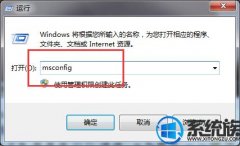


![[电脑店u盘装系统]win10系统无法正常启动和打开的解决方法](http://www.ulaojiu.com/uploads/allimg/180506/1_050614333463U.jpg)
![[老友u盘装系统]Win10系统安装后没有桌面图标的解决办法](http://www.ulaojiu.com/uploads/allimg/180506/1_05061432305348.jpg)